Märkus.: Soovime pakkuda teie keeles kõige ajakohasemat spikrisisu niipea kui võimalik. See leht on tõlgitud automaatselt ja sellel võib leiduda grammatikavigu või ebatäpsusi. Tahame, et sellest sisust oleks teile abi. Palun märkige selle lehe allservas, kas sellest teabest oli teile kasu või mitte. Soovi korral saab ingliskeelset artiklit lugeda siit .
K ja V (küsimus ja vastuste) funktsiooni Skype’i ärirakendus pakub liigendatud küsimustele vastamisel koosoleku ajal. See funktsioon on eriti kasulik suurte koosolekute, kus esineja saate vastata küsimustele, kui keegi esitab koosoleku sisu.
Pidage meeles, et osalejad saavad küsimusi esitada, kuid ainult esineja saab neile vastata.
K ja seansi käivitamine
On kõigil esinejatel koosolekul alustada k ja v seansil ja küsimustele vastamine. Kui teil on koosolekul osalemise ja pole esineja, lugege teemat osale k ja v seansil osalejana.
-
Klõpsake koosolekuaknas nuppu Esita sisu

-
Klõpsake nuppu veelja klõpsake K ja V.
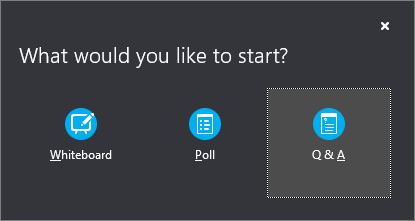
Kui seal on esitatud muud sisu, sisu esitusala avaneb ja k ja seansi kuvatakse kõigi osalejate jaoks. Kui muu sisu on aktiivne, kuvatakse uuel vahekaardil k ja v akna allosas esitluse lehesaki kõrval asuvat vahekaarti K ja V .
Kuni peatamiseni k ja seansi, lülitatakse koosoleku Kiirsõnumside automaatselt välja.
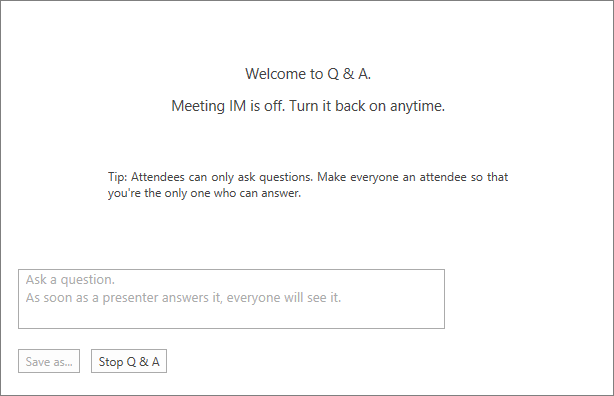
-
Kui küsimus, on kõigil esinejatel nuppu vasta ja sisestage vastuse. Vajutage klaviatuuril sisestusklahvi pärast vastus.
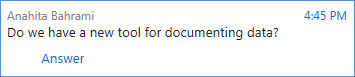
Kui küsimus esitatakse sisu esitlemise ajal, kuvatakse teade uue küsimuse kohta. Saate küsimusele vastamiseks igal ajal klõpsata vahekaarti K ja V ning pärast esitluse jätkamiseks vahekaardile Esitamine tagasi minna.
-
Kui alustate vastuse tippimist, kuid mõtlete ümber, klõpsake nuppu Loobu, et küsimusele hiljem vastata või see mõne teise esineja hooleks jätta.
-
Kui tegemist on palunud, kuvatakse ka vahekaarti Kõik ja on Unanswered menüü k ja v akna ülaosas. Klõpsake vahekaarti Unanswered filtreerimiseks veel kõpsake küsimuste.
-
Seansi lõpus käsku Peata K ja V. Kui Skype’i ärirakendus küsitakse, kas soovite lubada Kiirsõnumside, klõpsake nuppu Luba kõik koosoleku Kiirsõnumsidevõi klõpsake X teate, kui soovite säilitada Kiirsõnumside.

-
Kui soovite K ja V seansi dokumenteerida, klõpsake nuppu Salvesta nimega, tippige nimi ja salvestage fail oma arvutisse. K ja V salvestatakse Notepadi failina ning see sisaldab küsimusi, vastuseid, ajatempleid ja osalejate ja esitlejate nimesid.
K ja seansi osalejana osalemine
Kui esineja annab K ja V seansi ühiskasutusse, saavad kõik koosolekul osalejad küsimusi vaadata ja esitada. Pidage meeles, et saate koosoleku kestel igal ajal vahekaartide K ja V ning Esitlus vahel liikuda.
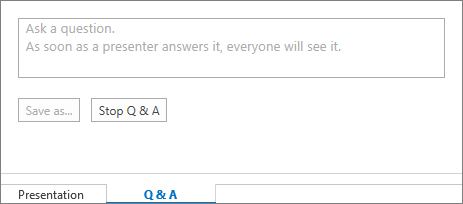
-
Tippige küsimus väljale Esitage küsimus.
-
Kui küsimusele on vastatud, näete vastust küsimuse all.
-
Kui soovite näha ainult enda esitatud küsimusi, klõpsake vahekaarti Minu küsimused.
-
On kohaliku eksemplari küsimused ja vastused, klõpsake käsku Salvesta nimegaja valige arvutis koht.










